Pergunta
Problema: como corrigir o erro ERR_SSL_BAD_RECORD_MAC_ALERT?
Recentemente, atualizei meu PC com Windows 10 e agora não consigo acessar muitos sites, incluindo https://support.microsoft.com/en-us. Eu uso o navegador Google Chrome e ele mostra uma mensagem de erro em vez de carregar o site - ERR_SSL_BAD_RECORD_MAC_ALERT. Existe uma maneira de corrigir isso? Muito Obrigado.
Resposta Resolvida
ERR_SSL_BAD_RECORD_MAC_ALERT é um erro de certificado SSL específico do navegador Google Chrome - enquanto os usuários do MS Edge encontrariam um erro equivalente - INET_E_DOWNLOAD_FAILURE. Os certificados SSL são criados para sua própria segurança - eles usam uma chave criptográfica para assinar digitalmente o proprietário do site e vincular um nome de domínio e a organização. Se surgir algum problema com o certificado, os usuários podem começar a receber vários erros de SLL, incluindo ERR_SSL_BAD_RECORD_MAC_ALERT.
Embora nenhum site específico esteja conectado ao erro ERR_SSL_BAD_RECORD_MAC_ALERT, os usuários não podem acessar sites legítimos e confiáveis, como suporte da Microsoft ou domínios de suporte do Google. Portanto, não há dúvida de que esses sites têm um certificado válido e o problema está em outro lugar.
Um dos culpados mais prováveis e as causas do erro ERR_SSL_BAD_RECORD_MAC_ALERT é o software antimalware de terceiros configurado para verificar todas as conexões criptografadas. No entanto, outras razões, como o desatualizado navegador Google Chrome, também podem ser a causa do problema.
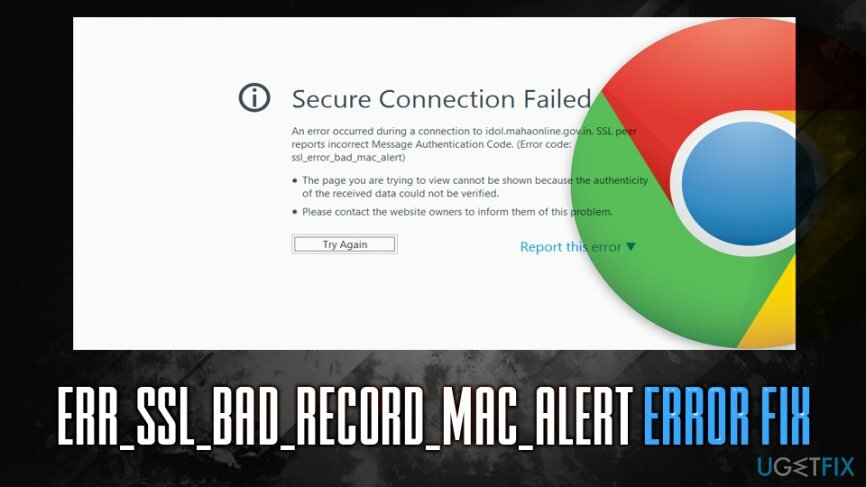
No entanto, para corrigir o erro ERR_SSL_BAD_RECORD_MAC_ALERT, você terá que aplicar várias soluções que fornecemos a seguir. Antes de fazer isso, no entanto, recomendamos que você verifique seu computador com ReimageMáquina de lavar Mac X9, ele pode corrigir vários erros e reparar danos causados por malware ao tentar se recuperar da infecção.
Para registro, você não deve inserir informações financeiras ou pessoais em sites que não fornecem uma conexão segura (HTTPS)[1] isso inclui um certificado SSL válido, pois os dados podem ser interceptados e roubados não necessariamente pelos autores do site, mas por hackers. Consequentemente, você pode enfrentar perda de dinheiro ou até roubo de identidade.
Fix 1. Atualize o Google Chrome e o Windows
Para reparar o sistema danificado, você deve comprar a versão licenciada do Reimage Reimage.
Independentemente do tipo de problema do computador que você esteja enfrentando, atualizar o software deve ser sua primeira opção de solução de problemas. Neste caso específico, você deve se certificar de que o Windows está atualizado, assim como o Google Chrome. Este último deve ser atualizado automaticamente, desde que você desligue o navegador e o habilite novamente. Para atualizar o Windows, siga estas etapas:
- Clique com o botão direito em Começar botão e selecione Configurações
- Vamos para Atualização e segurança
- No lado direito, clique em Verifique se há atualizações
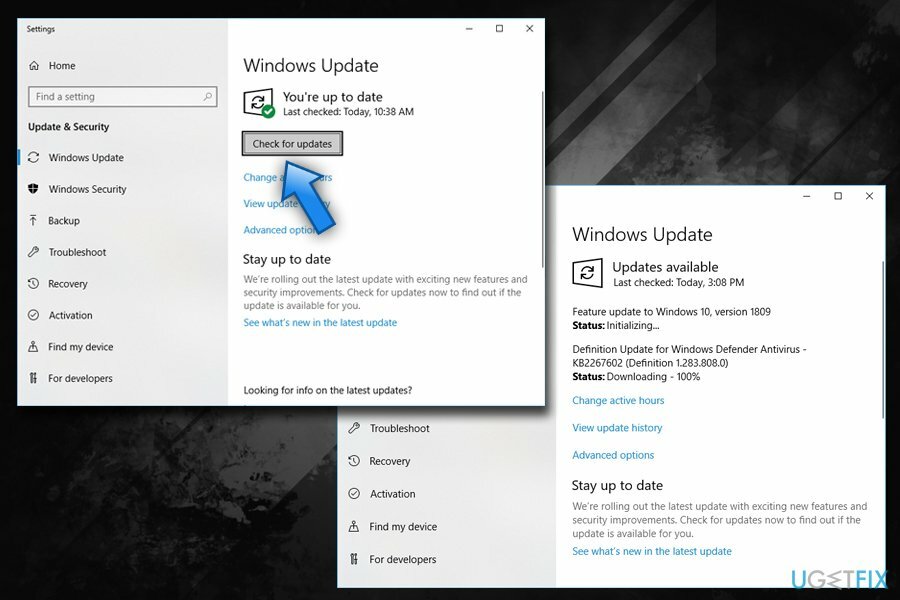
- O Windows deve baixar e instalar automaticamente as atualizações mais recentes
- Reinício seu computador
Fix 2. Adicionar sites problemáticos à lista de sites confiáveis
Para reparar o sistema danificado, você deve comprar a versão licenciada do Reimage Reimage.
Esta correção de erro ERR_SSL_BAD_RECORD_MAC_ALERT ajudou muitos usuários, então você deve tentar este método se estiver tendo problemas com apenas alguns sites específicos e o problema não for universal:
- Digitar Painel de controle na caixa de pesquisa da Cortana e clique Entrar
- Vamos para Rede e Internet> Opções da Internet
- Selecione Segurança guia e clique em Sites confiáveis
- Clique em Sites
- Digite o endereço do site problemático e clique em Adicionar
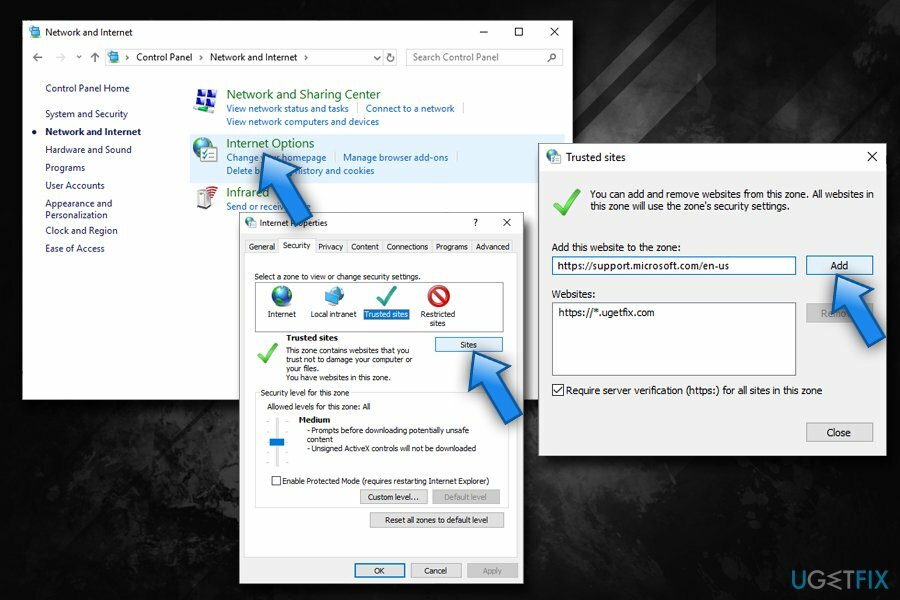
- Tente entrar no site
Fix 3. Pare o antivírus verificando as conexões criptografadas
Para reparar o sistema danificado, você deve comprar a versão licenciada do Reimage Reimage.
ERR_SSL_BAD_RECORD_MAC_ALERT estava presente principalmente em computadores de usuários que usaram ferramentas anti-malware como o Bitdefender.[2] É importante manter seu sistema protegido, portanto, você não deve desinstalar o software de segurança completamente. No entanto, você pode desabilitar a verificação excessiva de HTTPS (observe que essas instruções se aplicam ao BitDefender e podem diferir dependendo do aplicativo de segurança que você está usando):
- Vamos para Recursos e selecione Web Protection
- Selecione Configurações
- Debaixo Verificar SSL opção alterne a chave para a esquerda para virar o recurso fora
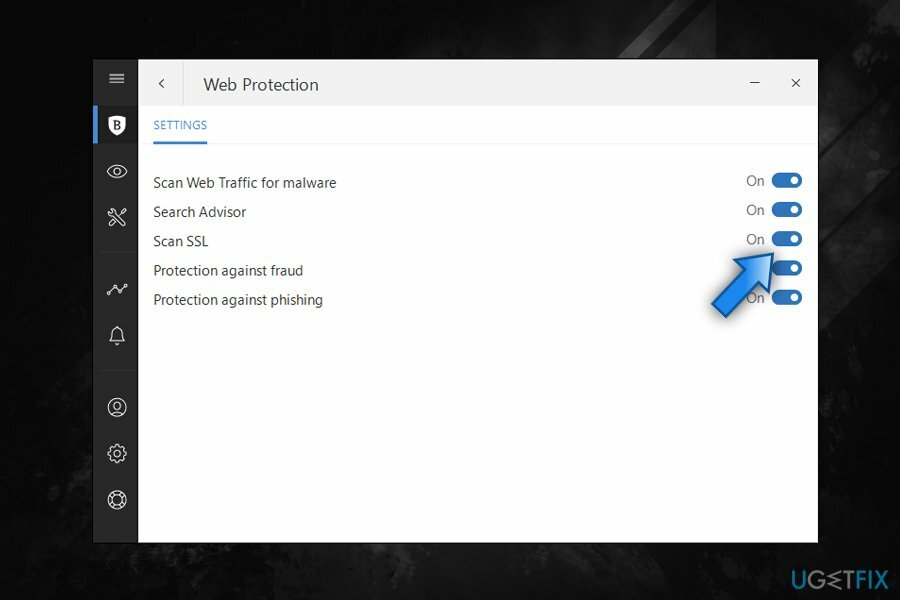
Fix 4. Defina o serviço de horário do Windows para automático
Para reparar o sistema danificado, você deve comprar a versão licenciada do Reimage Reimage.
Muitos erros de SSL estão relacionados a configurações de hora incorretas. Para corrigir permanentemente ERR_SSL_BAD_RECORD_MAC_ALERT ou erros SSL semelhantes, você deve definir o tempo de inicialização do serviço Windows Time para automático:
- pressione Win + R no seu teclado
- Digitar services.msc e acertar Entrar ou clique OK
- Role para baixo e localize Hora do Windows serviço
- Clique duas vezes nele e para abrir o seu Propriedades
- Debaixo Comecemodelo, escolher Automático no menu suspenso
- Clique Aplicar e então selecione Começar
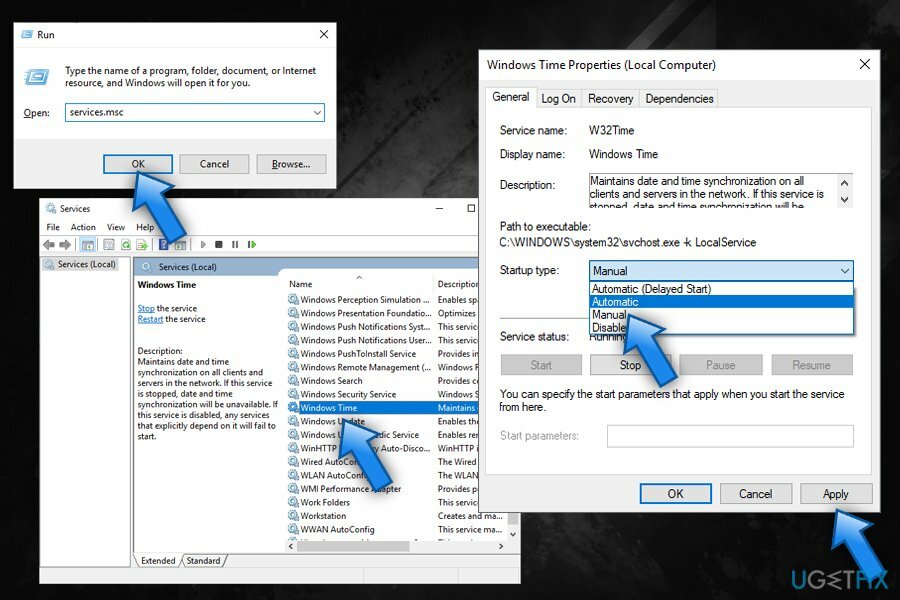
- Reinício seu computador
Fix 5. Altere as configurações do seu roteador
Para reparar o sistema danificado, você deve comprar a versão licenciada do Reimage Reimage.
Outra maneira de corrigir o erro ERR_SSL_BAD_RECORD_MAC_ALERT alterando o MTU[3] (Unidade máxima de transmissão) taxa para 1400. Para isso, você terá que fazer o login no ambiente do seu roteador através do navegador (você precisa saber as credenciais de administrador que obteve ao configurar a conta com o ISP).[4] Você deve tentar usar um endereço IP padrão para entrar na conta, como 192.168.0.1, 192.168.1.1, 192.168.2.1 ou 192.168.1.100.
Uma vez lá dentro, procure por essa opção como Configuração avançada ou WAN configurações em que você seria capaz de alterar o valor de MTU. Defina o tamanho para 1400 e pressione OK.
Repare seus erros automaticamente
A equipe ugetfix.com está tentando fazer o melhor para ajudar os usuários a encontrar as melhores soluções para eliminar seus erros. Se você não quiser ter problemas com técnicas de reparo manual, use o software automático. Todos os produtos recomendados foram testados e aprovados por nossos profissionais. As ferramentas que você pode usar para corrigir seu erro estão listadas abaixo:
Oferta
faça isso agora!
Baixar correçãoFelicidade
Garantia
faça isso agora!
Baixar correçãoFelicidade
Garantia
Se você não conseguiu corrigir seu erro usando Reimage, entre em contato com nossa equipe de suporte para obter ajuda. Por favor, deixe-nos saber todos os detalhes que você acha que devemos saber sobre o seu problema.
Este processo de reparo patenteado usa um banco de dados de 25 milhões de componentes que podem substituir qualquer arquivo danificado ou ausente no computador do usuário.
Para reparar o sistema danificado, você deve comprar a versão licenciada do Reimage ferramenta de remoção de malware.

Acesso privado à Internet é uma VPN que pode impedir o seu provedor de serviços de Internet, o governoe terceiros de rastreá-lo online e permitir que você permaneça completamente anônimo. O software fornece servidores dedicados para torrent e streaming, garantindo um desempenho ideal e não diminuindo sua velocidade. Você também pode ignorar as restrições geográficas e visualizar serviços como Netflix, BBC, Disney + e outros serviços populares de streaming sem limitações, independentemente de onde você estiver.
Ataques de malware, particularmente ransomware, são de longe o maior perigo para suas fotos, vídeos, trabalho ou arquivos escolares. Como os cibercriminosos usam um algoritmo de criptografia robusto para bloquear dados, ele não pode mais ser usado até que um resgate em bitcoin seja pago. Em vez de pagar hackers, você deve primeiro tentar usar alternativas recuperação métodos que podem ajudá-lo a recuperar pelo menos uma parte dos dados perdidos. Caso contrário, você também pode perder seu dinheiro, junto com os arquivos. Uma das melhores ferramentas que podem restaurar pelo menos alguns dos arquivos criptografados - Data Recovery Pro.